reklama
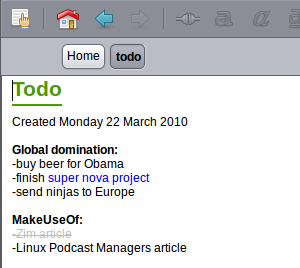 Každý, kdo je použit Wikipedia již ví, co je wiki: řada stránek vytvořených uživateli, které se navzájem silně propojují. Wikipedie, která patří mezi největší projekty spolupráce na planetě, není těžké pochopit, jak lze wiki použít k dosažení cílů.
Každý, kdo je použit Wikipedia již ví, co je wiki: řada stránek vytvořených uživateli, které se navzájem silně propojují. Wikipedie, která patří mezi největší projekty spolupráce na planetě, není těžké pochopit, jak lze wiki použít k dosažení cílů.
Možná jste nikdy neuvažovali o tom, jak užitečná může být osobní wiki pro každodenní život. Wiki může fungovat přesně jako seznam úkolů, ale s možností rozvětvit jakýkoli složitý úkol na svou vlastní stránku. Wiki může také obsahovat váš seznam kontaktů, podrobné informace o probíhajících projektech a jakékoli další informace, na které si vzpomenete - a to organizovaným způsobem.
Zim wiki je open-source program dostupný pro Linux a Windows a je to skvělý způsob, jak vytvořit jednoduchou stolní wiki. Nejlepší ze všeho je pojmenování po jediná největší kreslená postavička v historii.
Instalace
Instalace Zim wiki je snadná. Pokud jste uživatelem systému Linux, je tento program již pravděpodobně ve vašich úložištích, takže se podívejte na správce balíčků a najděte balíček s názvem „Zim“. Alternativně najdete odkazy na balíčky tady.
Uživatelé Windows mohou najít odkaz na instalační program tady. Stačí spustit spustitelný soubor a nainstalujete Zim wiki v jednom snadném kroku.
Uživatelé OSX se mohou pokusit nainstalovat Zim, pokud chtějí, ale není to snadné. Najděte pokyny tady které předpokládají, že už víte, jak používat Mac Porty, pak pláč do polštáře tiše, když si uvědomíte, že nemáte ponětí, jak to uvést do provozu. Obnovte se při pohledu na roztomilá koťata tady, přečtěte si více o instalaci portů Mac tady. Pomohl bych ti sám, ale nejsem uživatel Mac. “
Start Up Zim Wiki
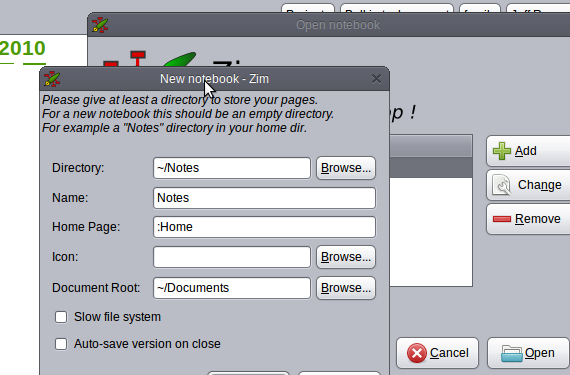
Když poprvé spustíte Zim, budete požádáni o vytvoření úložiště. Úložiště je v podstatě složka ve vašem počítači, která obsahuje textové dokumenty, které tvoří vaši zimu wiki, takže se rozhodněte, kde chcete, aby byla vaše složka (‘Adresář‘).
Vyberte název nové wiki (‘název‘), Pak název vaší domovské stránky, pokud vám to záleží. Můžete také vybrat vlastní ikonu a sdělit Zimovi složku, do které ukládáte většinu svých dokumentů.
Jakmile vytvoříte svou wiki, můžete začít program používat. Domovská stránka vaší wiki se automaticky otevře, takže můžete volně psát, co chcete.
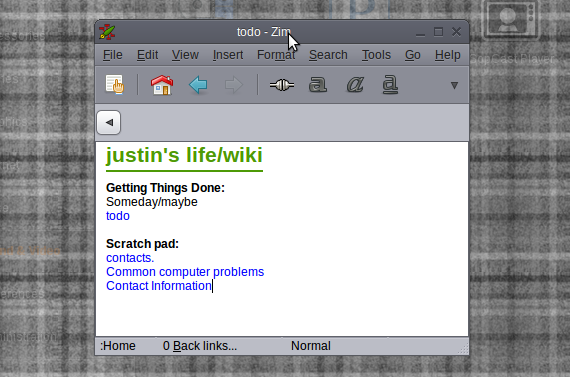
Nástroje pro úpravu textu jsou základní: můžete zvýraznit, tučně, kurzívou a podtrhnout text a vybrat si ze šesti různých písem. Ale Zim by neměl být především textovým editorem: je to způsob, jak uspořádat informace.
Potenciální použití
Řekněme, že se chystáte na projekt, který bude provádět několik kroků. Dalo by se napsat celé své kroky na jednu stránku, aby fungovaly jako seznam úkolů, ale toto bude vizuálně ohromující a mohlo by vás odradit od zahájení. Pokud místo toho svůj projekt rozdělíte na sekce a každé z těchto sekcí na své wiki přidáte jinou stránku, můžete se okamžitě soustředit na úkoly, aniž byste se cítili ohromeni.
Přidání nové stránky na wiki je snadné. Jednoduše zadejte název stránky, kterou chcete vytvořit, zvýrazněte název a klikněte na tlačítko odkazu na panelu nástrojů (nebo můžete kliknout na „Vložit" následován "Odkaz. “ Bude vytvořena nová stránka, na kterou budete okamžitě přesměrováni.
Pokud tak učiníte pro všechny samostatné stránky, které chcete, můžete vytvořit wiki obsahující všechny úkoly, které potřebujete pro svůj projekt. Můžete dokonce poskytnout přímé odkazy na dokumenty a weby týkající se projektu, což vám umožní pracovat z jednoho centrálního místa, které můžete libovolně upravovat.
Pokud řízení projektů není vaše věc, existuje stále mnoho využití. Používám jej jako jakýsi jednoduchý systém správy kontaktů: umožňuje mi to nastavit všechny do kategorií.

Mezi další věci, které jsem v minulosti použil pro wiki wiki, patří sestavení seznamu alb, která chci, seznam terminálů linky, které musím běžet pravidelně, nebo dokonce bezdrátová hesla (i když to na mně pravděpodobně není strašně bezpečné část).
Udržujte jej v synchronizaci s Dropboxem
Pokud máte více než jeden počítač, budete chtít, aby vaše wiki byla v každém počítači stejná. Nejjednodušší způsob, jak toho dosáhnout, je použít Dropboxnebo jakýkoli jiný program pro synchronizaci souborů, aby byla vaše wiki identická z jednoho počítače do druhého. Jak jsem to popsal, jsem popsal ve svém článku 4 jedinečné a skvělé způsoby použití Dropboxu 4 jedinečné a skvělé způsoby použití Dropboxu Přečtěte si více .
Závěr
Zim Wiki je výkonným nástrojem pro organizaci, pokud je správně používán. Na co použití si mohou uživatelé programu MakeUseOf pro tento program myslet? Sdílení vašich nápadů nám pomáhá všem, takže jděte do toho a podělte se o své nápady se všemi v komentářích níže.
Justin Pot je technologický novinář se sídlem v Portlandu v Oregonu. Miluje technologii, lidi a přírodu - a snaží se užívat si všech tří, kdykoli je to možné. Můžete si chatovat s Justin na Twitteru, právě teď.